Ottieni una scansione gratuita e controlla se il tuo computer è infetto.
RIMUOVILO SUBITOPer utilizzare tutte le funzionalità, è necessario acquistare una licenza per Combo Cleaner. Hai a disposizione 7 giorni di prova gratuita. Combo Cleaner è di proprietà ed è gestito da RCS LT, società madre di PCRisk.
Kryptik virus, guida di rimozione
Cos'è Kryptik?
Kryptik (noto anche come Win32 / Kryptik.BGIS) è un trojan backdoor che viene installato all'insaputa dell'utente. In altre parole, le persone non installano programmi di questo tipo di proposito. Una volta installato, Kryptik può essere controllato da remoto. Fondamentalmente, i criminali informatici cercano di indurre le persone a installare Kryptik in modo da poter rubare varie informazioni e quindi utilizzarle per generare entrate. Se c'è qualche motivo per credere che Kryptik sia installato sul sistema operativo, allora dovrebbe essere rimosso il più presto possibile. Vale anche la pena ricordare che il termine "Kryptik" (noto anche come Krypt, Cryptic, Crypt, Packed) viene utilizzato da una varietà di database di malware per descrivere file "compressi". In altre parole, il file è compresso.
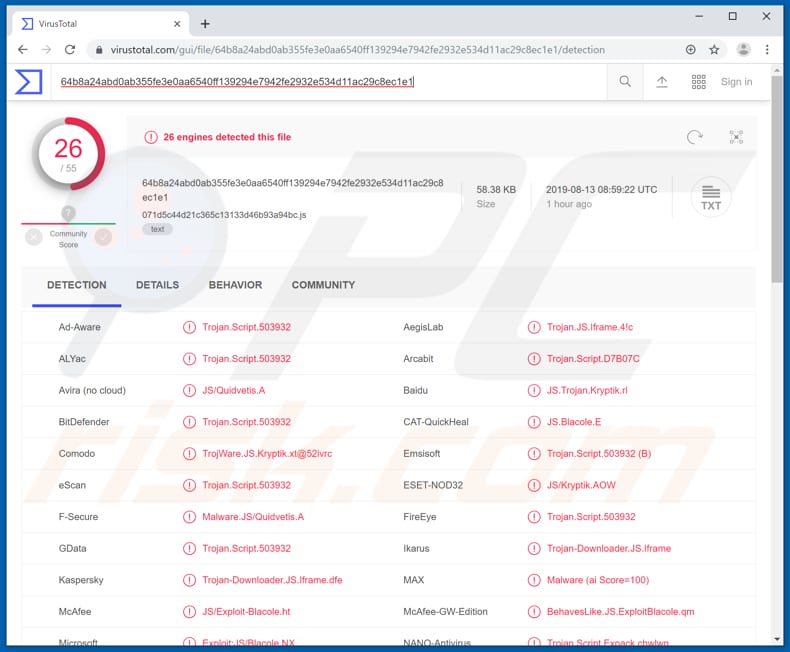
La ricerca mostra che i cyber criminali usano Kryptik per rubare informazioni come indirizzi e-mail, dati degli appunti, nomi utente e password di varie applicazioni (e servizi) come BancLine, Fidelity, CruiseNet, BankMan, Teller Plus e così via. Tali informazioni potrebbero essere utilizzate per estrarre o rubare denaro dalle vittime o da altre persone, o almeno causare vari problemi di privacy. Inoltre, Kryptik può rubare certificati digitali e le loro password, URL dei siti Web visitati (e dettagli sensibili dalle pagine visitate / utilizzate da una vittima), informazioni sull'account POP3 e IMAP, nome e nome utente del computer, versione del sistema operativo e dati dell'account Outlook Express . In un modo o nell'altro, i criminali informatici memorizzano tutti i dati rubati su una macchina remota. Inoltre, il trojan Kryptik può generare vari indirizzi URL, aprire porte TCP e UDP casuali, monitorare e modificare il traffico di rete, cambiare le home page sui browser, impostare un server proxy, negare l'accesso a determinati siti Web e così via. Inoltre, i cyber criminali possono utilizzare Kryptik per acquisire schermate, registrare sequenze di tasti, spegnere o riavviare il computer infetto ed eseguire file eseguibili su di esso. La funzione di keylogging può causare seri problemi, questo significa che questo trojan può essere utilizzato per registrare i tasti premuti su una tastiera, comprese le credenziali (accessi, password) di account importanti come banche, e-mail e così via. Il furto di questi account potrebbe causare problemi finanziari, perdita di dati e altri problemi. Gli screenshot catturati potrebbero essere utilizzati per ricattare le vittime minacciandole di diffondere alcune informazioni personali o materiale compromettente. L'elenco delle capacità di Kryptik'a è piuttosto impressionante, il che significa che potrebbe essere usato per causare una varietà di problemi. Per evitare tutto ciò, ti consigliamo di assicurarti che questo trojan non sia installato sul sistema operativo e, in tal caso, rimuoverlo immediatamente.
| Nome | Kryptik, Win32/Kryptik.BGIS |
| Tipo di minaccia | Trojan, Virus ruba password, malware bancario, spyware |
| Nomi rilevati | Avira (JS/Quidvetis.A), BitDefender (Trojan.Script.503932), ESET-NOD32 (JS/Kryptik.AOW), Kaspersky (Trojan-Downloader.JS.Iframe.dfe), Lista completa (VirusTotal) |
| Sintomi | I trojan sono progettati per infiltrarsi di nascosto nel computer della vittima e rimanere in silenzio, quindi nessun particolare sintomo è chiaramente visibile su una macchina infetta. |
| Metod distributivi | Allegati e-mail infetti, pubblicità online dannose, social engineering, software crack, strumenti di attivazione e aggiornamento software non ufficiali. |
| Danni | Informazioni bancarie rubate e altre informazioni, password, furto di identità, computer della vittima aggiunto a una botnet. |
| Rimozione |
Per eliminare possibili infezioni malware, scansiona il tuo computer con un software antivirus legittimo. I nostri ricercatori di sicurezza consigliano di utilizzare Combo Cleaner. Scarica Combo CleanerLo scanner gratuito controlla se il tuo computer è infetto. Per utilizzare tutte le funzionalità, è necessario acquistare una licenza per Combo Cleaner. Hai a disposizione 7 giorni di prova gratuita. Combo Cleaner è di proprietà ed è gestito da RCS LT, società madre di PCRisk. |
Internet è piena di programmi di tipo trojan, ecco alcuni esempi: Varenyky, GozNym e Extenbro. Alcuni sono strumenti davvero potenti, altri no. Tuttavia, nella maggior parte dei casi i criminali informatici utilizzano programmi dannosi di questo tipo per rubare informazioni sensibili, infettare i computer con altri malware ad alto rischio (come i ransomware) e così via. C'è sempre la possibilità che un trojan come Kryptik possa causare danni gravi e irreversibili.
In che modo Kryptik si è infiltrato nel mio computer?
Non è noto come i cyber criminali diffondano Kryptik, tuttavia, ci sono alcuni modi in cui la maggior parte di essi usa. Ad esempio, campagne e-mail di spam, programmi di aggiornamento software falsi, fonti di download di software non affidabili e strumenti di attivazione del software non ufficiali. Le campagne di spam vengono utilizzate per diffondere infezioni attraverso file allegati alle e-mail. In genere, questi allegati sono documenti di Microsoft Office, file di archivio (come ZIP, RAR), documenti PDF, file eseguibili (come .exe), file JavaScript e così via. Se aperti, questi allegati infettano i computer con malware ad alto rischio. Gli aggiornamenti software falsi causano danni ai sistemi scaricando e installando programmi dannosi invece di aggiornare quelli installati o sfruttando bug, difetti del software che non viene aggiornato. File hosting gratuito, siti Web di download gratuiti, reti peer-to-peer (come client torrent, eMule ecc.), Downloader di software di terze parti e altri canali simili possono essere utilizzati per mascherare i file dannosi come normali e innocui. Una volta scaricati e aperti, installano programmi dannosi. Strumenti software di "cracking" che dovrebbero consentire ai loro utenti di attivare gratuitamente i programmi installati (e a pagamento). Tuttavia, invece dell'attivazione, spesso installano anche malware.
Come evitare l'installazione di malware?
Se alcune e-mail ricevute sono irrilevanti, inviate da un indirizzo sconosciuto e contengono allegati, si consiglia di non aprire il file allegato. Tutti i programmi devono essere scaricati utilizzando collegamenti per il download diretto e siti Web ufficiali. Non è consigliabile utilizzare downloader di terze parti o altri canali citati nel paragrafo precedente. Il software installato deve essere aggiornato tramite strumenti o funzioni implementate progettate (fornite) dagli sviluppatori di software ufficiali. Lo stesso vale per l'attivazione di software a pagamento. Nota, non è legale utilizzare software "crackizzati" o "crackarli" con strumenti di terze parti. Raccomandiamo inoltre di installare un rispettabile software antivirus o antispyware ed eseguire periodicamente scansioni del sistema. Se ritieni che il tuo computer sia già infetto, ti consigliamo di eseguire una scansione con Combo Cleaner Antivirus per Windows per eliminare automaticamente il malware infiltrato.
Rimozione automatica istantanea dei malware:
La rimozione manuale delle minacce potrebbe essere un processo lungo e complicato che richiede competenze informatiche avanzate. Combo Cleaner è uno strumento professionale per la rimozione automatica del malware consigliato per eliminare il malware. Scaricalo cliccando il pulsante qui sotto:
SCARICA Combo CleanerScaricando qualsiasi software elencato in questo sito, accetti le nostre Condizioni di Privacy e le Condizioni di utilizzo. Per utilizzare tutte le funzionalità, è necessario acquistare una licenza per Combo Cleaner. Hai a disposizione 7 giorni di prova gratuita. Combo Cleaner è di proprietà ed è gestito da RCS LT, società madre di PCRisk.
Menu:
- Cos'è Kryptik?
- STEP 1. Rimozione manuale di Kryptik malware.
- STEP 2. Controlla se il tuo computer è pulito.
Come rimuovere un malware manualmente?
La rimozione manuale del malware è un compito complicato, in genere è meglio lasciare che i programmi antivirus o antimalware lo facciano automaticamente. Per rimuovere questo malware, ti consigliamo di utilizzare Combo Cleaner Antivirus per Windows. Se si desidera rimuovere manualmente il malware, il primo passo è identificare il nome del malware che si sta tentando di rimuovere. Ecco un esempio di un programma sospetto in esecuzione sul computer dell'utente:

Se hai controllato l'elenco dei programmi in esecuzione sul tuo computer, ad esempio utilizzando Task Manager e identificato un programma che sembra sospetto, devi continuare con questi passaggi:
 Download un programma chiamato Autoruns. Questo programma mostra le applicazioni che si avviano in automatico, i percorsi del Registro di sistema e del file system:
Download un programma chiamato Autoruns. Questo programma mostra le applicazioni che si avviano in automatico, i percorsi del Registro di sistema e del file system:

 Riavvia il tuo computer in modalità provvisoria:
Riavvia il tuo computer in modalità provvisoria:
Windows XP and Windows 7: Avvia il tuo computer in modalità provvisoria. Fare clic su Start, fare clic su Arresta, fare clic su Riavvia, fare clic su OK. Durante la procedura di avvio del computer, premere più volte il tasto F8 sulla tastiera finché non viene visualizzato il menu Opzione avanzata di Windows, quindi selezionare Modalità provvisoria con rete dall'elenco.

Video che mostra come avviare Windows 7 in "modalità provvisoria con rete":
Windows 8: Vai alla schermata di avvio di Windows 8, digita Avanzato, nei risultati della ricerca selezionare Impostazioni. Fare clic su Opzioni di avvio avanzate, nella finestra "Impostazioni generali del PC", selezionare Avvio. Fare clic sul pulsante "Riavvia ora". Il vostro computer ora riavvierà. in "Opzioni del menu di avvio avanzate." Fai clic sul pulsante "Risoluzione dei problemi", quindi fare clic sul pulsante "Opzioni avanzate". Nella schermata delle opzioni avanzate, fare clic su "Impostazioni di avvio". Fai clic sul pulsante "Restart". Il PC si riavvia nella schermata Impostazioni di avvio. Premere "5" per l'avvio in modalità provvisoria con rete.

Video che mostra come avviare Windows 8 in "modalità provvisoria con rete":
Windows 10: Fare clic sul logo di Windows e selezionare l'icona di alimentazione. Nel menu aperto cliccare "Riavvia il sistema" tenendo premuto il tasto "Shift" sulla tastiera. Nella finestra "scegliere un'opzione", fare clic sul "Risoluzione dei problemi", successivamente selezionare "Opzioni avanzate". Nel menu delle opzioni avanzate selezionare "Impostazioni di avvio" e fare clic sul pulsante "Riavvia". Nella finestra successiva è necessario fare clic sul pulsante "F5" sulla tastiera. Ciò riavvia il sistema operativo in modalità provvisoria con rete.

Video che mostra come avviare Windows 10 in "Modalità provvisoria con rete":
 Estrarre l'archivio scaricato ed eseguire il file Autoruns.exe.
Estrarre l'archivio scaricato ed eseguire il file Autoruns.exe.

 Nell'applicazione Autoruns fai clic su "Opzioni" nella parte superiore e deseleziona le opzioni "Nascondi posizioni vuote" e "Nascondi voci di Windows". Dopo questa procedura, fare clic sull'icona "Aggiorna".
Nell'applicazione Autoruns fai clic su "Opzioni" nella parte superiore e deseleziona le opzioni "Nascondi posizioni vuote" e "Nascondi voci di Windows". Dopo questa procedura, fare clic sull'icona "Aggiorna".

 Controllare l'elenco fornito dall'applicazione Autoruns e individuare il file malware che si desidera eliminare.
Controllare l'elenco fornito dall'applicazione Autoruns e individuare il file malware che si desidera eliminare.
Dovresti scrivere per intero percorso e nome. Nota che alcuni malware nascondono i loro nomi di processo sotto nomi di processo legittimi di Windows. In questa fase è molto importante evitare di rimuovere i file di sistema. Dopo aver individuato il programma sospetto che si desidera rimuovere, fare clic con il tasto destro del mouse sul suo nome e scegliere "Elimina"

Dopo aver rimosso il malware tramite l'applicazione Autoruns (questo garantisce che il malware non verrà eseguito automaticamente all'avvio successivo del sistema), dovresti cercare il nome del malware sul tuo computer. Assicurati di abilitare i file e le cartelle nascosti prima di procedere. Se trovi il file del malware assicurati di rimuoverlo.

Riavvia il computer in modalità normale. Seguendo questi passaggi dovrebbe aiutare a rimuovere eventuali malware dal tuo computer. Nota che la rimozione manuale delle minacce richiede competenze informatiche avanzate, si consiglia di lasciare la rimozione del malware a programmi antivirus e antimalware. Questi passaggi potrebbero non funzionare con infezioni malware avanzate. Come sempre è meglio evitare di essere infettati che cercano di rimuovere il malware in seguito. Per proteggere il computer, assicurarsi di installare gli aggiornamenti del sistema operativo più recenti e utilizzare il software antivirus.
Per essere sicuri che il tuo computer sia privo di infezioni da malware, ti consigliamo di scannerizzarlo con Combo Cleaner Antivirus per Windows.
Condividi:

Tomas Meskauskas
Esperto ricercatore nel campo della sicurezza, analista professionista di malware
Sono appassionato di sicurezza e tecnologia dei computer. Ho un'esperienza di oltre 10 anni di lavoro in varie aziende legate alla risoluzione di problemi tecnici del computer e alla sicurezza di Internet. Dal 2010 lavoro come autore ed editore per PCrisk. Seguimi su Twitter e LinkedIn per rimanere informato sulle ultime minacce alla sicurezza online.
Il portale di sicurezza PCrisk è offerto dalla società RCS LT.
I ricercatori nel campo della sicurezza hanno unito le forze per aiutare gli utenti di computer a conoscere le ultime minacce alla sicurezza online. Maggiori informazioni sull'azienda RCS LT.
Le nostre guide per la rimozione di malware sono gratuite. Tuttavia, se vuoi sostenerci, puoi inviarci una donazione.
DonazioneIl portale di sicurezza PCrisk è offerto dalla società RCS LT.
I ricercatori nel campo della sicurezza hanno unito le forze per aiutare gli utenti di computer a conoscere le ultime minacce alla sicurezza online. Maggiori informazioni sull'azienda RCS LT.
Le nostre guide per la rimozione di malware sono gratuite. Tuttavia, se vuoi sostenerci, puoi inviarci una donazione.
Donazione
▼ Mostra Discussione